Tabla de Contenido
![]() Sobre el autor
Sobre el autor
![]() Artículos Relacionados
Artículos Relacionados
-
-
-
-
OmeTV, la popular alternativa a Omegle, es una plataforma de videochat aleatoria en la que los usuarios conectan instantáneamente con desconocidos de todo el mundo. Pero las conversaciones suelen desaparecer una vez finalizadas, lo que hace que muchos se pregunten cómo grabar OmeTV de forma segura y eficaz. Tanto si quieres capturar momentos divertidos como denunciar contenido inapropiado, esta guía te guiará por las mejores formas de grabar OmeTV con audio en dispositivos Windows, Mac, iOS y Android.
Cómo grabar Ome.TV en el PC con sonido
Muchos usuarios prefieren chatear en la versión web de OmeTV utilizando un PC o un portátil, gracias a la pantalla más grande y a la mejor configuración de cámara web/micrófono. Sin embargo, los chats de OmeTV desaparecen una vez finalizada la sesión, lo que lleva a los usuarios a buscar cómo grabar OmeTV con el vídeo y el audio intactos.
EaseUS RecExperts es un ligero pero potente grabador de pantalla para Windows y Mac que hace que capturar sesiones de OmeTV en el PC sea increíblemente fácil. Te permite grabar el navegador con tu pantalla y el audio del sistema (además del micrófono) simultáneamente, sin retrasos ni marcas de agua. Tanto si quieres guardar conversaciones divertidas como si necesitas una prueba de mala conducta, RecExperts te ofrece una solución segura y fiable.
Descargar gratis Grabador de pantalla de EaseUS
Descargar gratisGrabador de pantalla de EaseUS
Trustpilot Valoración 4,7
Además de grabar OmeTV, este grabador de pantalla de Ome.TV también admite grabación con parada automática, tareas programadas y exportación sencilla a MP4, MOV y otros formatos. No necesitas conocimientos técnicos, perfecto tanto para principiantes como para streamers.
🚩A continuación te explicamos cómo grabar vídeos de OmeTV con audio en el PC:
Paso 1. Instala y ejecuta EaseUS RecExperts en tus dispositivos. Elige la opción de grabación en Pantalla Completa o selecciona el área de grabación en el modo Personalizado.

Paso 2. Selecciona si quieres grabar el sonido del sistema, el sonido del micrófono o ninguno haciendo clic en los botones correspondientes. Paso 3. Inicia una videollamada con tus amigos. Cuando estés listo para empezar a grabar, pulsa el botón rojo REC.
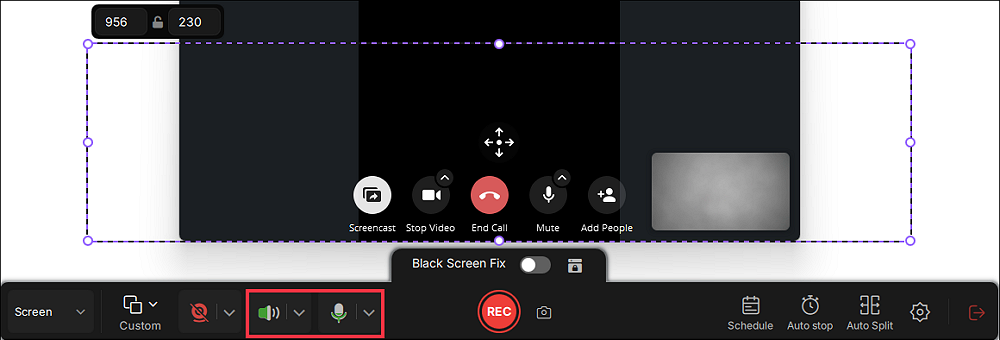
Paso 3. Para pausar la grabación de la videollamada, puedes hacer clic en la doble barra vertical blanca o pulsar F10 en el teclado. Para finalizar la grabación de la llamada, haz clic en el icono cuadrado rojo o pulsa F9.
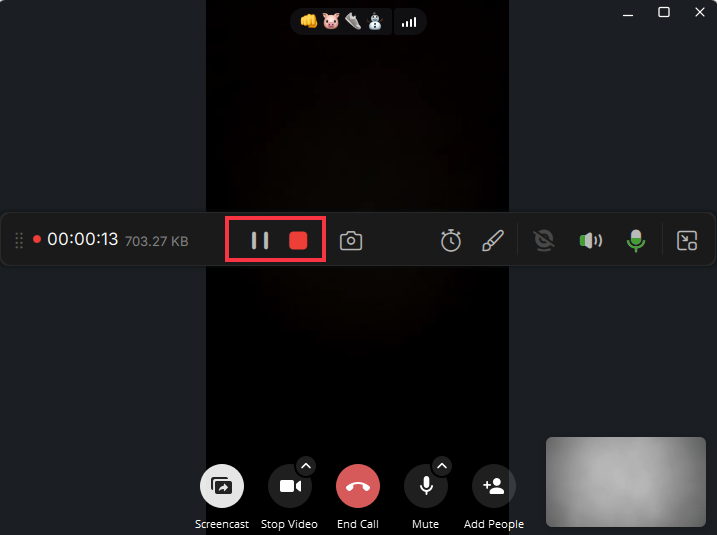
Paso 4. Después de grabar, puedes hacer clic en Mi Biblioteca para elegir la grabación de la llamada que has grabado.
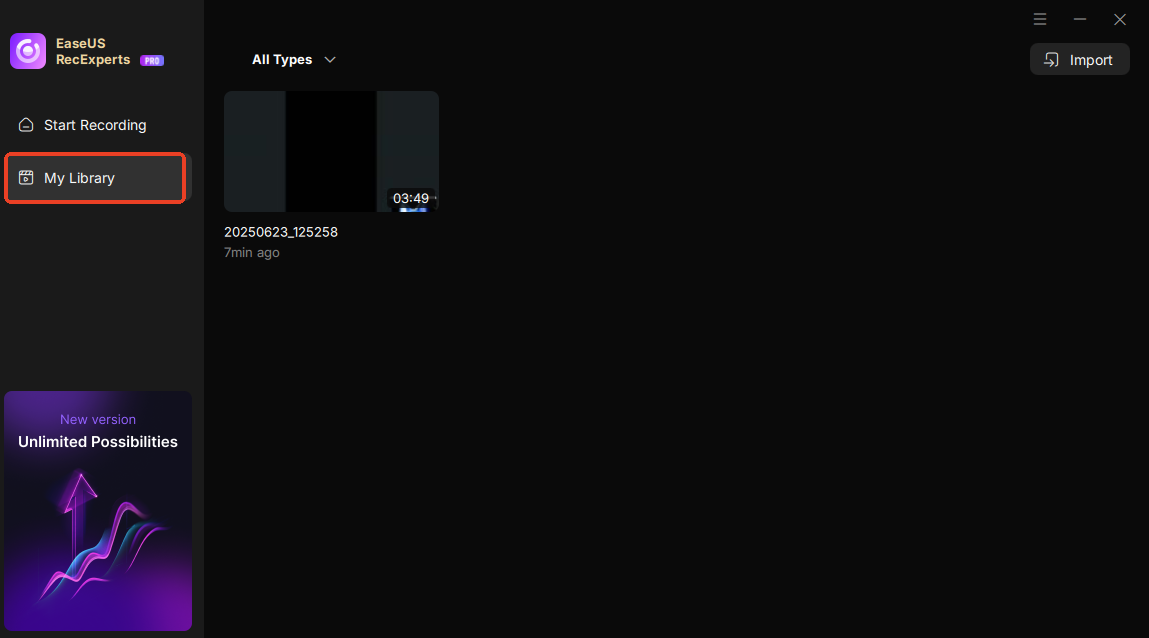
Paso 5. Reproduce el vídeo grabado. También puedes editar el vídeo, como recortarlo, añadirle una marca de agua o transcribirlo.
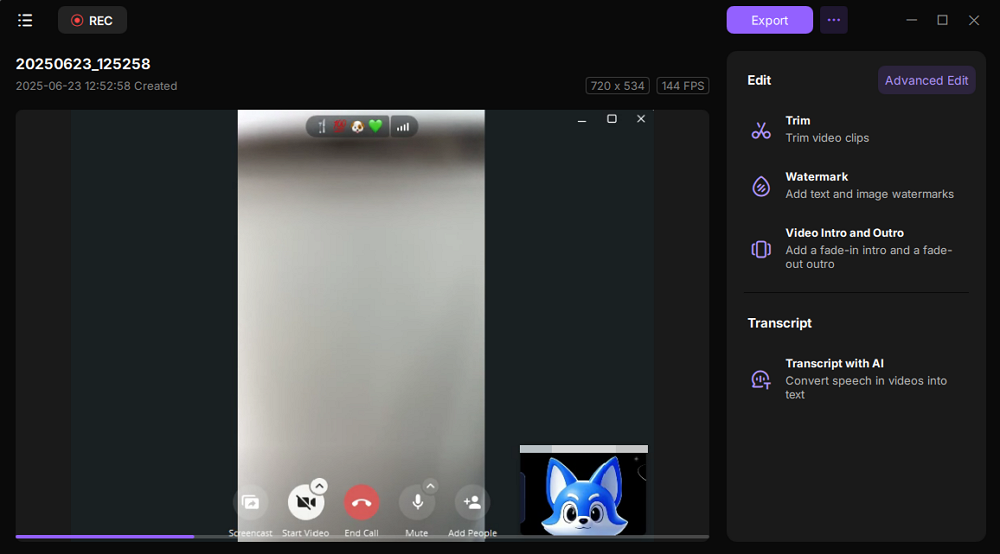
Descargar gratis Grabador de pantalla de EaseUS
Descargar gratisGrabador de pantalla de EaseUS
Trustpilot Valoración 4,7
- Consejos
-
1. Prueba las fuentes de audio antes de empezar. Asegúrate de que tanto el sonido del sistema como el micrófono se detectan correctamente para evitar vídeos silenciosos.
2. Utiliza auriculares durante la grabación para reducir el eco o el sangrado de audio entre el sistema y el micro.
3. Respeta las leyes de privacidad. Algunas regiones exigen informar a la otra parte antes de grabar, incluso para uso personal.
¡Comparte este post para ayudar a más usuarios!

Cómo grabar la pantalla de OmeTV con audio iPhone
La función de grabación de pantalla nativa de Apple te permite grabar chats de OmeTV con imágenes del sistema y audio del micrófono. Es accesible, gratuita y no requiere aplicaciones de terceros.
🚩A continuación te explicamos cómo grabar la pantalla de OmeTV con audio en el iPhone:
Paso 1. Desliza el dedo hacia abajo por la pantalla de tu teléfono para acceder al Centro de Control, donde encontrarás el botón de grabación de pantalla (dos círculos).
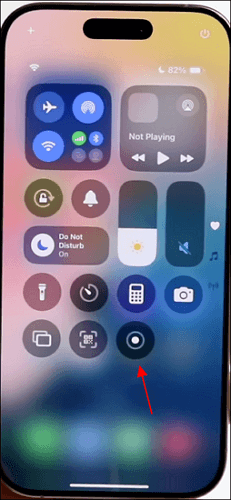
Paso 2. Mantén pulsado el botón de grabación para activar el micrófono si es necesario.
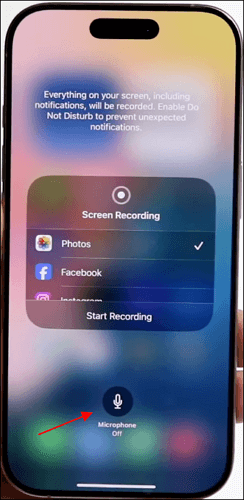
Paso 3. Pulsa el botón de grabación de pantalla para empezar a grabar y cambiar a OmeTV.
Paso 4. Toca la barra roja de la parte superior para detener la grabación cuando hayas terminado.
Paso 5. El vídeo se guarda automáticamente en Fotos.
- Avisos
-
1. Grabar mientras chateas por vídeo puede agotar la batería rápidamente. Carga tu teléfono o enchúfalo.
2. Pueden producirse retrasos o audio entrecortado si tu conexión a Internet es inestable durante las llamadas de OmeTV.
3. Algunos usuarios informaron en Reddit de que una grabación de Omegle no tiene sonido cuando se utiliza el grabador de pantalla integrado de iOS. Esto se debe a que no puedes obtener audio interno de tu iPhone si activas el micrófono. Si te encuentras con la misma situación al grabar OmeTV, prueba con un grabador de pantalla de iOS de terceros como DU Recorder y Record It.
¡Comparte este post para ayudar a más usuarios!

Cómo grabar audio de OmeTV en Android
Algunos teléfonos Android vienen ahora con herramientas de grabación de pantalla integradas que admiten la grabación de audio interna, lo que facilita la captura de videollamadas de OmeTV sin necesidad de micrófonos externos. Marcas como Samsung, Xiaomi, OPPO, Vivo y Huawei suelen ofrecer grabadores de pantalla nativos en modelos con Android 10 o superior.
🚩A continuación te explicamos cómo grabar audio y vídeo de OmeTV con teléfonos Android:
Paso 1. Desliza el dedo hacia abajo desde la parte superior de la pantalla para acceder al menú de Ajustes Rápidos.
Paso 2. Busca el icono de Grabación de Pantalla o Grabador de Pantalla . En Xiaomi, puede estar bajo Herramientas adicionales.
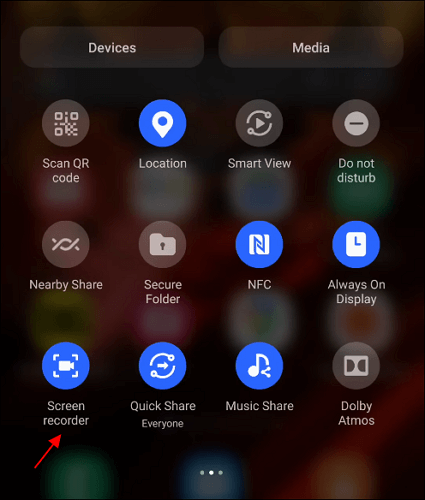
Paso 3. Cuando se te pida, selecciona Audio Interno o Sonido del Sistema como fuente de audio. Algunos teléfonos también ofrecen las opciones Mic + Interno.
Paso 4. Abre la aplicación OmeTV e inicia tu sesión de chat. La grabadora de pantalla capturará tanto el vídeo como el audio.
Paso 5. Toca el control flotante para detener la grabación. Tu vídeo se guardará automáticamente en tu Galería o Gestor de Archivos.
- Consejos
-
1. La grabación nativa de audio interno sólo es compatible con Android 10 y versiones superiores. Es posible que las versiones anteriores sólo permitan la captura con el micrófono.
2. Es posible que algunos modelos económicos o versiones personalizadas del SO (por ejemplo, Realme UI, EMUI antiguo, Samsung A15) no ofrezcan soporte completo para la grabación de audio interna.
3. Si tu teléfono carece de un grabador de pantalla nativo o de una opción de audio interno, puedes probar aplicaciones de grabación de pantalla para Android de terceros de confianza, como Mobizen Screen Recorder, XRecorder de InShot y AZ Screen Recorder.
¡Comparte este post para ayudar a más usuarios!

Cómo grabar OmeTV con OBS Studio
OBS Studio es un grabador de pantalla gratuito y de código abierto muy popular para capturar chats de vídeo en directo como OmeTV. Ofrece opciones de grabación flexibles, incluyendo regiones de pantalla personalizadas, selección de entrada de audio y previsualización en tiempo real.
🚩Pasos para grabar OmeTV con OBS Studio:
Paso 1. Descarga e instala OBS Studio desde obsproject.com.
Paso 2. Inicia OBS, luego haz clic en + bajo Fuentes y selecciona Captura de Pantalla o Captura de Ventana.

Paso 3. Elige la pestaña o ventana del navegador donde se esté ejecutando OmeTV.
Paso 4. Añade Audio de Escritorio y Mezcla/Audio Auxiliar si quieres incluir tanto el sonido del sistema como el del micrófono.
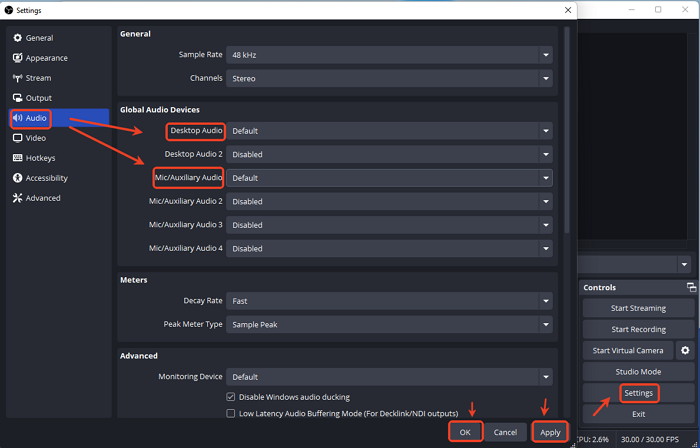
Paso 5. Haz clic en Iniciar grabación para empezar a capturar.
Paso 6. Cuando termines, haz clic en Detener Grabación y tu archivo se guardará automáticamente.
¡Comparte este post para ayudar a más usuarios!

Leer más: ¿Grabar OmeTV es legal o seguro?
Grabar OmeTV es una zona gris desde el punto de vista legal y ético, dependiendo de tu ubicación y de cómo utilices las grabaciones. En muchas regiones, grabar videollamadas sin consentimiento puede violar las leyes de privacidad o las políticas de la plataforma. Por ejemplo, en países con leyes de consentimiento de dos partes (como California o Alemania), ambos usuarios deben aceptar ser grabados.
OmeTV también desaconseja grabar sin permiso para garantizar un entorno de chat seguro. Si decides grabar, informa siempre a la otra persona y evita compartir el contenido en línea sin consentimiento.
En términos de seguridad, el uso de grabadores de pantalla de confianza garantiza que no haya riesgo de malware, pero grabar a desconocidos puede dar lugar a bloqueos de cuenta o problemas legales. Prioriza siempre la transparencia y respeta la privacidad de los demás.
Preguntas frecuentes sobre el Grabador de pantalla OmeTV
Si aún no estás seguro sobre cómo grabar chats de vídeo en plataformas como OmeTV u Omegle, consulta estas preguntas frecuentes para obtener más claridad.
1. ¿Cómo grabo la pantalla en OmeTV?
Puedes grabar la pantalla de OmeTV utilizando un grabador de pantalla fiable como EaseUS RecExperts. Sólo tienes que iniciar el grabador, seleccionar el área de la pantalla (pantalla completa o ventana), activar la grabación de audio si es necesario, y hacer clic en GRABAR antes de iniciar la charla. Recuerda siempre cumplir las leyes locales y las directrices de la comunidad de OmeTV antes de grabar.
2. ¿Cómo grabar la pantalla en Omegle?
Para grabar un chat de Omegle, abre una herramienta de grabación de pantalla (por ejemplo, EaseUS RecExperts, OBS Studio), configura la región de grabación para capturar la ventana de vídeo, activa las fuentes de audio (sistema y micrófono) y pulsa grabar. Como Omegle es anónimo, asegúrate de que no estás violando las leyes de privacidad al grabar a otra persona.
3. ¿OmeTV es sólo vídeo?
Sí, OmeTV es principalmente una plataforma de chat basada en vídeo, pero también permite el chat de texto como alternativa. No admite llamadas sólo de voz, por lo que todas las interacciones se producen a través de secuencias de vídeo en directo (con audio opcional).
¡Comparte este post para ayudar a más usuarios!

Sobre el autor
Luis es un entusiasta de la tecnología, cuyo objetivo es hacer que la vida tecnológica de los lectores sea fácil y agradable. Le encanta explorar nuevas tecnologías y escribir consejos técnicos.
Artículos Relacionados
-
Arreglos 100% efectivos | ¿No funciona el acceso directo a la herramienta Recortes?
![Luis]() Luis
2025/07/18
Luis
2025/07/18 -
Top 7 Grabador de YouTube MP3 para grabar MP3 de YouTube
![Luis]() Luis
2025/07/18
Luis
2025/07/18
-
Los Mejores Reproductores WMA para Mac en 2025
![Pedro]() Pedro
2025/07/18
Pedro
2025/07/18 -
[Resuelto] ¿Instagram graba las videollamadas?
![Luis]() Luis
2025/11/19
Luis
2025/11/19